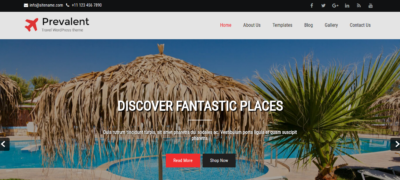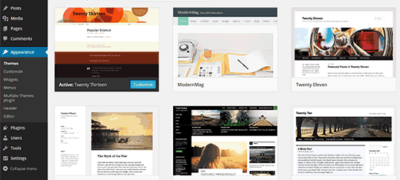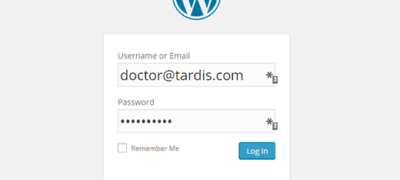网站使您可以有效地代表您的公司,品牌或组织。因此,为网站选择…
WordPress带有内置的注释系统,该注释系统允许社区围绕您的内容进行交互。在此初学者指南中,我们将向您展示如何在WordPress中审核评论,如何处理评论垃圾邮件以及与评论相关的所有内容。
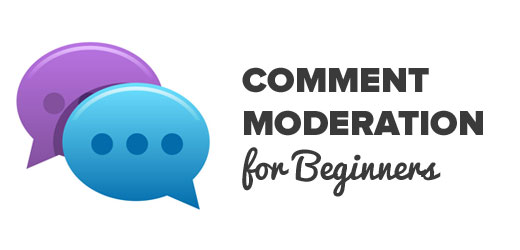
什么是评论?
最近,在教WordPress课程时,我们发现一些使用WordPress超过6个月的用户仍然不知道评论的目的,来自何处以及如何使用它们。
评论使您的网站访问者可以与您和其他读者进行交流。他们可以将您的输入内容添加到您撰写的特定文章中,提出问题并提供反馈。
在大多数WordPress网站上,具有有效名称和电子邮件的任何人都可以在不验证其身份的情况下发表评论。默认情况下,评论处于打开状态,因此根据您使用的主题,网站的每个帖子和页面的底部都会显示一个评论表单。
有人提交评论后,将保留该评论供您审核或删除。这使您可以控制网站上显示的内容。
审核WordPress中的评论
通过单击WordPress中的评论菜单,您可以在WordPress网站上查看所有评论。
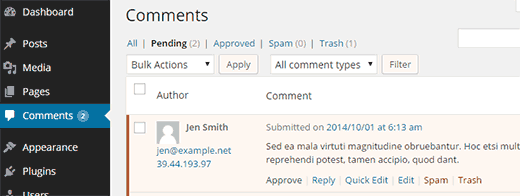
在评论页面上,您将看到四个不同的标签(所有评论,待处理,已批准,垃圾邮件和垃圾邮件)。需要您批准的评论将显示在“待处理”标签下。
要批准评论,请将鼠标移到该评论上,您将看到操作链接出现在该评论下方。单击批准以使评论在您的网站上公开可见。您还可以通过单击回复链接来回复评论。回复评论也会自动批准评论。
如果您看到评论看起来或感觉垃圾邮件,则可以将其标记为垃圾邮件。您可能想知道垃圾邮件评论是什么样的?
好吧,您可以使用几种不同的指标来判断评论是否为垃圾邮件:
- 带有链接,关键字和奇怪字符的注释–这是垃圾邮件注释中最明显的一种,除了真正的注释之外,您应该不难区分它。
- 带有假名的评论–如果您看到“最佳抵押率”或“廉价打印机墨水”这个人留下的评论,那么您可以清楚地知道这是一个营销人员试图向您的网站发送垃圾邮件以进行反向链接。
- 通用评论–垃圾邮件发送者经常依靠通用评论绕过您的垃圾邮件过滤器。这些通用评论是“谢谢”,“真的很好的文章”,或插入您的帖子标题并发表通用声明(例如:我同意评论审核的初学者指南必不可少)。
WordPress预先安装了Akismet,但是您需要激活此反垃圾邮件服务的插件并注册,以帮助您减少垃圾邮件。
一旦您将评论标记为垃圾评论,Akismet将在以后学习如何捕捉类似评论。所有标记为垃圾邮件的评论将显示在“垃圾邮件”标签下。您不需要经常访问此标签。但是,如果用户抱怨他们的评论未出现在您的网站上,那么这是您应该首先查看的地方。如果您发现某条评论被Akismet错误地捕获为垃圾邮件,则只需单击“非垃圾邮件”链接即可将其从垃圾邮件移至待处理。
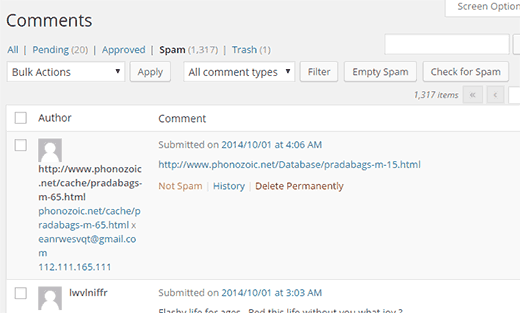
如果由于某种原因您不小心在待处理邮件中出现了数百条垃圾邮件评论,那么只需进入“垃圾邮件”标签,然后单击“检查垃圾邮件”按钮。这将触发对您网站上现有评论的垃圾邮件检查,而Akismet会将垃圾评论从“待处理”移动到“垃圾邮件”。
您也可以单击“清空垃圾邮件”按钮立即删除所有垃圾邮件评论。即使您不这样做,WordPress也会在15天后自动删除垃圾评论。请记住,一次删除数千条垃圾邮件评论可能会使您的网站变慢。如果您要删除成千上万的垃圾评论,那么最好尝试使用我们的指南中介绍的有关如何在WordPress中快速批量删除垃圾评论的方法。
如果要删除评论而不将其标记为垃圾邮件,则只需单击评论下方的“垃圾箱”链接。您删除的评论将被发送到垃圾箱,并将在接下来的30天中保留。在这段时间之后,WordPress将自动永久删除它们。如果您不小心删除了评论,则只需访问“垃圾箱”标签,然后点击评论下方的“还原”链接即可。
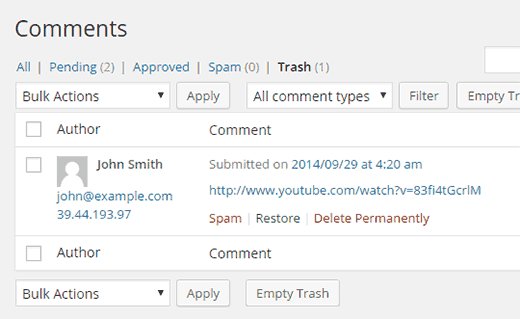
评论审核区域显示所有帖子和页面的评论。但是,您可以通过访问您网站上的该帖子或通过您的管理区域来单独查看该帖子的评论。
在WordPress管理区域中查看单个帖子的评论
您可以在帖子编辑器中打开该帖子,以查看该帖子的所有已批准和待审核的评论。只需转到帖子»所有帖子,然后单击要打开的帖子下方的编辑链接。在帖子编辑器屏幕上,向下滚动至底部,您将看到对该帖子所做的所有评论。
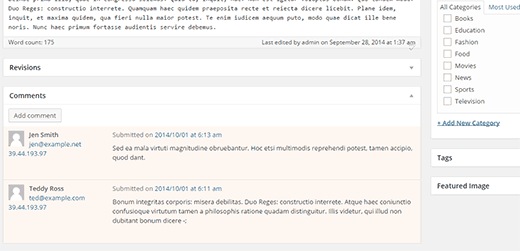
您可以直接从此处编辑,删除,回复和审核评论。如果您在帖子编辑器下看不到评论,请单击屏幕右上角的“屏幕选项”按钮。这将带来一个下拉菜单,您需要在其中选中注释旁边的框。之后,只需向下滚动,您将在帖子编辑器下看到该帖子的评论。
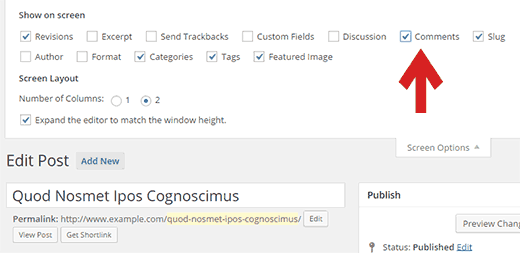
打开/关闭WordPress中特定帖子的评论
有时有时您不希望在某些帖子上启用评论。WordPress允许您关闭单个帖子或页面的评论。只需编辑帖子,然后在帖子编辑器屏幕上向下滚动到“讨论”元框。您可以在此处取消选中“允许评论”选项旁边的框。
如果在帖子编辑屏幕上找不到讨论元框,则需要单击屏幕右上角的“屏幕选项”按钮。这将带来一个下拉菜单,您需要在其中选中讨论旁边的框。之后向下滚动,您将在帖子编辑器下看到“讨论”元框。
评论设置配置
WordPress允许您更改整个网站的评论配置。评论设置页面位于“设置”»“讨论”下。讨论设置页面上有不同的部分,我们将引导您完成页面上的每个选项。
讨论设置屏幕的顶部控制默认文章设置。当您在文章中链接到其他博客时,本节中的第一个选项允许您的博客通知其他博客。第二个选项允许您的站点接受来自其他博客的类似通知。这些称为pingbacks和trackbacks,我们建议您取消选中这两个选项。第一种选择可能会减慢整个网站的速度,第二种选择会给您带来很多垃圾评论。
文章设置屏幕上的第三个选项是“允许人们在新文章上发表评论”。它为您在WordPress网站上撰写的所有新文章启用评论。重要的是要注意,您可以为单独的文章打开和关闭评论,就像我们在本文前面向您展示的那样。
在其他评论设置部分下,您会注意到第一个选项,因为“评论作者必须填写姓名和电子邮件”。此选项使评论作者必须提供带有评论的名称和电子邮件地址。除非您希望允许在您的网站上进行匿名评论,否则您需要选中此选项。
还有一个选项可以要求用户在发表评论之前先注册到您的网站,但是我们认为大多数网站没有必要。
您还将看到用于关闭旧文章的评论的选项。一些网站所有者使用它来防止垃圾邮件,但这完全是个人喜好。
WordPress允许用户回复评论。仅当您选中“启用主题(嵌套)注释”旁边的框时,这些答复才会嵌套在原始注释的下方。您可以指定这些嵌套注释的深度。这些嵌套注释的外观由WordPress主题处理。级别过多会影响注释的可读性。5个级别的默认设置足以应付大多数WordPress主题。更高级的用户可以查看我们有关如何设置WordPress注释布局样式的指南。
如果您的一篇文章变得很流行并且开始收到太多评论,那么您会注意到评论部分将变得太长。用户必须滚动很多才能阅读有关该文章的最新评论。要解决此问题,您可以选中将注释分成页面的选项。默认情况下,此选项允许50个顶级注释,您可以增加或减少它。选择此选项还将首先显示评论的最后一页。
默认情况下,WordPress在底部显示最新注释。您可以将其反转以在顶部显示较旧的注释。
下一部分使您可以在用户在您的网站上留下评论或保留评论进行审核时接收电子邮件。此选项仅在您网站的前几天令人兴奋。随着您收到更多评论,这些电子邮件将变得很烦人,因此建议您将其关闭。
在“出现评论之前”部分下,第一个选项是手动批准每个评论。确保选中此框,以便未经您的批准,任何评论都不会出现在您的网站上。
在此下方,您将看到选项“评论作者必须具有先前批准的评论”。如果选中此选项,则显示具有先前批准的评论的作者的评论,而无需明确批准。取消选中此选项,以确保所有注释均已手动批准。
自动垃圾邮件评论的一个非常普遍的特征是,它们包含许多链接。由于您已将评论设置为手动批准,因此所有评论都会进入审核队列,无论它们有多少链接。
您将看到一个较大的文本区域,可在其中输入您要注意的单词,IP和电子邮件地址或URL。与您在此处输入的内容相匹配的任何评论都将发送到审核队列。由于您已经将所有评论设置为手动批准,因此您无需在此处输入任何内容,而且无论如何,它们都会进入审核队列。
评论设置屏幕上的最后一部分是化身。这些是您网站上评论作者姓名旁边显示的图像。WordPress使用Gravatar,这是一项免费服务,允许用户在他们访问的所有博客上使用相同的头像(请参阅Gravatar指南)。当评论作者的电子邮件地址没有Gravatar图像时,WordPress将Mystery Man用作默认图像。您可以通过从列表中选择默认头像来更改此设置,甚至可以在WordPress中添加自己的自定义默认头像。
就是这样,您已经配置了评论设置。不要忘记单击“保存更改”按钮来存储您的设置。
第三方评论
多年来,已经为WordPress引入了多个第三方评论平台。每个平台都具有自己的审核接口和技术。在WPBeginner上,我们正在使用Disqus评论系统。
对于那些想知道为什么要使用Disqus的人,这里有一篇详细的文章,介绍了为什么我们切换到Disqus,以及如何在您的站点上设置Disqus。
我们希望本文能帮助您学习如何在WordPress中设置和审核评论。